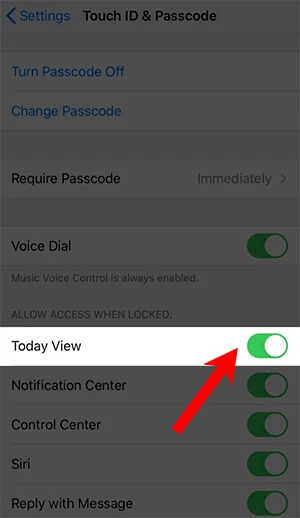يحتوي WhatsApp على دعم ويدجيت العرض اليومي المصغر و الذي يعرض الدردشات و الستوريات الأخيرة. يتيح لك رؤية جهات اتصال WhatsApp من شاشة قفل iPhone ويوفر وصولاً أسرع إليها. بعد إضافة الأداة ، يمكنك عرضها عن طريق التمرير يمين شاشة القفل أو الشاشة الرئيسية (عندما يكون الهاتف غير مقفل). دعنا نوضح لك كيف ذلك في هذه المقالة حيث سنشرح كيف اضافة ويدجيت الوتساب لعرض الستورسات و المحادثات دون الحاجة لفتح تطبيق الوتساب نفسه فقط من قائمة على الايفون .
1 - اسحب من اليسار إلى اليمين على الشاشة الرئيسية.
2- اضغط على خيار تحرير Edit اسفل الشاشة
3 - اضغط على أيقونة الأخضر زائد بجانب واتس اب WhatsApp.
4 - اضغط على تم Done
بهذا تكون قد تم بنجاح اضافة أداة تطبيقات المراسلة WhatsApp إلى Today View. يظهر الدردشات الأخيرة. اضغط على أيقونة صغيرة لتوسيعه.
الان سنرى كيفية الوصول الى محادثات واتساب من شاشة القفل الايفون
اضغط على Touch ID أو Face ID e. أدخل كلمة مرور iPhone الخاصة بك.
ثم انزل الى الاسفل قليلا و تأكد من تفعيل خيار "عرض اليوم Today View".
الآن قم بقفل جهاز iPhone الخاص بك. بعد ذلك ، في شاشة القفل اسحب من اليسار إلى اليمين . سترى عنصر واجهة مستخدم WhatsApp في "عرض اليوم Today View".
 |
| ويدجيت واتساب على الايفون |
كيفية إضافة ويدجيت تطبيق WhatsApp إلى شاشة الرئيسية للايفون iPhone
في نظام IOS 13 ، يمكنك رؤية أجزاء متعددة من المعلومات من التطبيقات المفضلة في مكان واحد. إليك كيفية إضافة تطبيق WhatsApp المصغر لهذه الشاشة Today View.1 - اسحب من اليسار إلى اليمين على الشاشة الرئيسية.
2- اضغط على خيار تحرير Edit اسفل الشاشة
3 - اضغط على أيقونة الأخضر زائد بجانب واتس اب WhatsApp.
4 - اضغط على تم Done
بهذا تكون قد تم بنجاح اضافة أداة تطبيقات المراسلة WhatsApp إلى Today View. يظهر الدردشات الأخيرة. اضغط على أيقونة صغيرة لتوسيعه.
الان سنرى كيفية الوصول الى محادثات واتساب من شاشة القفل الايفون
كيفية الوصول إلى جهات اتصال WhatsApp من شاشة قفل iPhone
افتح تطبيق الإعدادات.اضغط على Touch ID أو Face ID e. أدخل كلمة مرور iPhone الخاصة بك.
ثم انزل الى الاسفل قليلا و تأكد من تفعيل خيار "عرض اليوم Today View".
الآن قم بقفل جهاز iPhone الخاص بك. بعد ذلك ، في شاشة القفل اسحب من اليسار إلى اليمين . سترى عنصر واجهة مستخدم WhatsApp في "عرض اليوم Today View".